小编告诉你如何更新win10显卡驱动
分类:win10教程 发布时间:2017-08-29 23:58:14
很多朋友都想知道怎么更新win10显卡驱动操作,为此,小编向有需要的朋友们分享更新win10显卡驱动操作的方法,希望能帮助到有需要的朋友。
怎么更新显卡?想知道的朋友看过来,就更新显卡的操作方法,小编给出以下答复,跟着小编的步骤,一起来学吧。
如何更新win10显卡驱动图文解说
鼠标右键“我的电脑”进入设备管理器
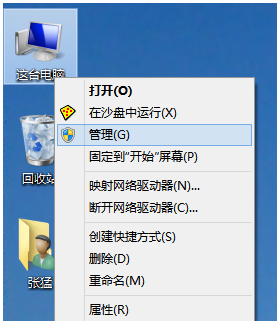
win10界面1
进入设备管理器中看到黄色的感叹号,说明驱动没有安装或者安装的不正确

win10界面2
点击更新驱动程序软件
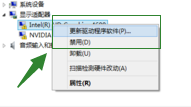
win10界面3
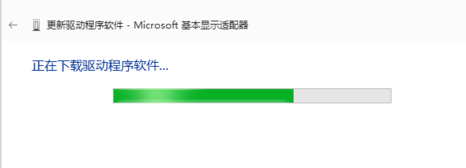
win10界面4
如果驱动安装过了但显示黄色感叹号,说明驱动安装的有问题,需要删除驱动重新安装。进行重新安装驱动。
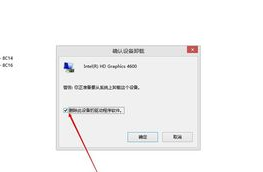
win10界面5
好了,以上就是关于如何更新win10显卡驱动的操作步骤。






 立即下载
立即下载







 魔法猪一健重装系统win10
魔法猪一健重装系统win10
 装机吧重装系统win10
装机吧重装系统win10
 系统之家一键重装
系统之家一键重装
 小白重装win10
小白重装win10
 杜特门窗管家 v1.2.31 官方版 - 专业的门窗管理工具,提升您的家居安全
杜特门窗管家 v1.2.31 官方版 - 专业的门窗管理工具,提升您的家居安全 免费下载DreamPlan(房屋设计软件) v6.80,打造梦想家园
免费下载DreamPlan(房屋设计软件) v6.80,打造梦想家园 全新升级!门窗天使 v2021官方版,保护您的家居安全
全新升级!门窗天使 v2021官方版,保护您的家居安全 创想3D家居设计 v2.0.0全新升级版,打造您的梦想家居
创想3D家居设计 v2.0.0全新升级版,打造您的梦想家居 全新升级!三维家3D云设计软件v2.2.0,打造您的梦想家园!
全新升级!三维家3D云设计软件v2.2.0,打造您的梦想家园! 全新升级!Sweet Home 3D官方版v7.0.2,打造梦想家园的室内装潢设计软件
全新升级!Sweet Home 3D官方版v7.0.2,打造梦想家园的室内装潢设计软件 优化后的标题
优化后的标题 最新版躺平设
最新版躺平设 每平每屋设计
每平每屋设计 [pCon planne
[pCon planne Ehome室内设
Ehome室内设 家居设计软件
家居设计软件 微信公众号
微信公众号

 抖音号
抖音号

 联系我们
联系我们
 常见问题
常见问题



